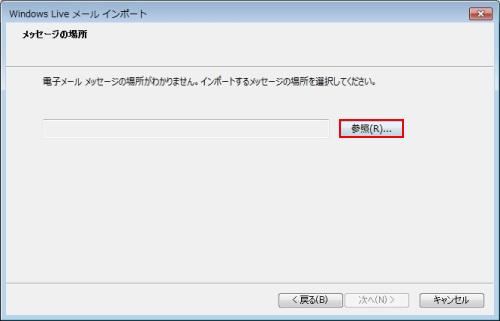メール送受信データのインポート方法
メール送受信データのインポートは、メールソフトを起動させて行います。
それぞれのメールソフトでバックアップしているフォルダ、エクスポートしているデータが入っているフォルダを指定してインポートを行います。
Outlook Express
Outlook Expressを起動させ ファイル→インポート→メッセージ。
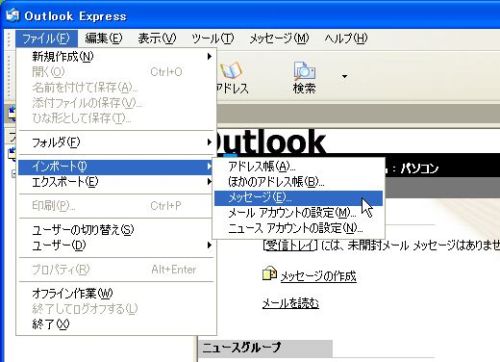
通常は、Outlook Express 6を選択します。

Outlook Express 6 ストアディレクトリからメールをインポートするを選択。
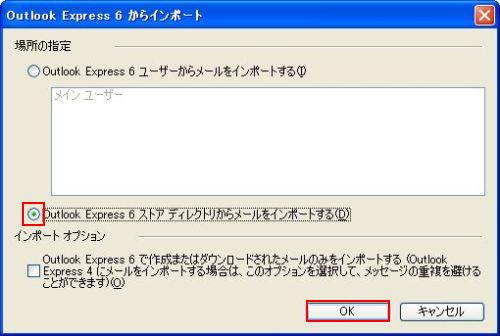
ここでインポートするフォルダを選択します。参照。
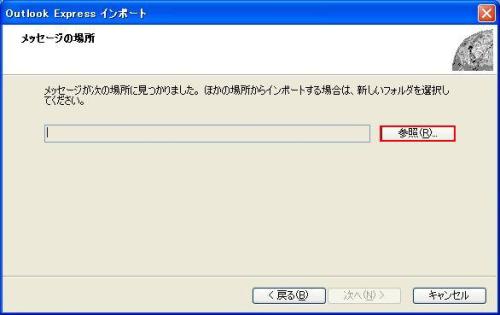
バックアップしているフォルダ Outlook Expressを選択してOK。
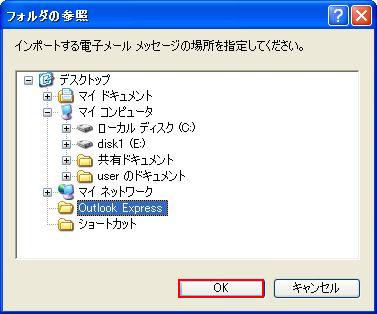
バックアップしていフォルダが指定されていることを確認して次へ。
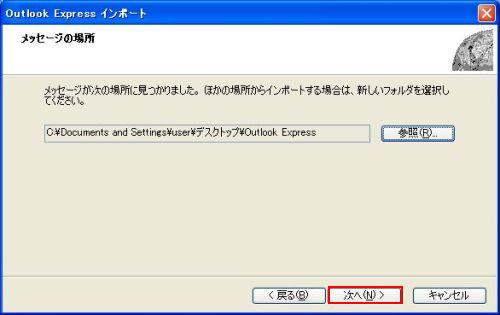
通常はすべてのフォルダを選択します。選択されたフォルダにしてインポートしたいフォルダのみ選択することもできます。次へ。
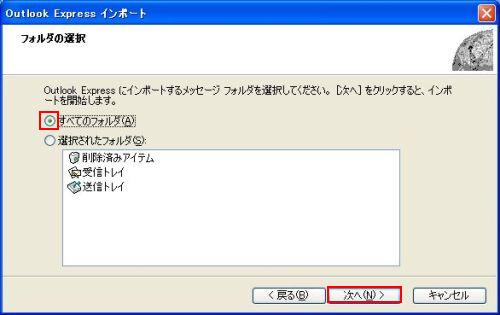
インポートは終わりです。

Windows メール
ファイル→インポート→メッセージ。
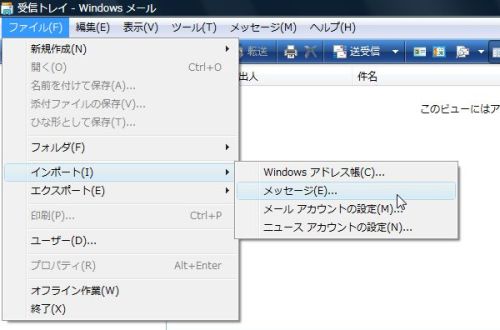
バックアップしているフォルダの形式を選択します。Windows メールでは、XPのOutlook Express、Outlook 2007、Windows メールのフォルダをインポートすることができます。選択して次へ。ここから先の作業はOutlook Expressと同じです。
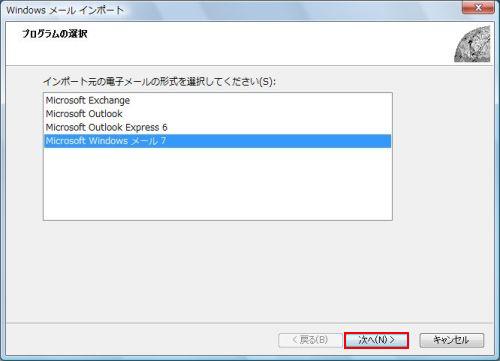
Windows Live Mail
ファイル→インポート→メッセージ。
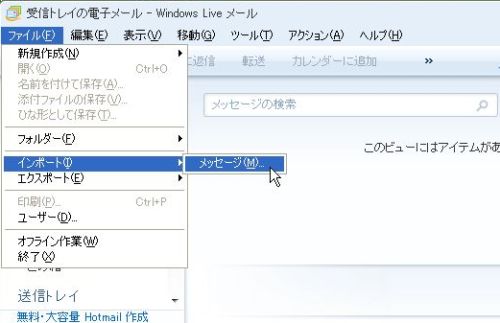
バックアップしているフォルダの形式を選択します。Windows Live Mailでは、Windows Live Mail形式以外にも、XPのOutlook Express、VistaのWindows メールのフォルダをインポートすることができます。
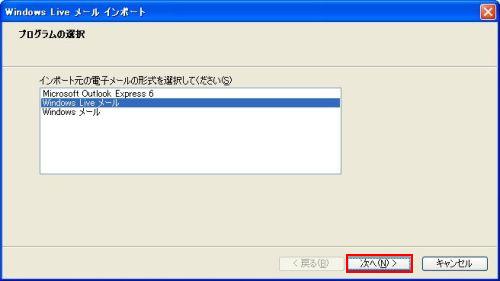
参照ボタンからバックアップしている Outlook Express、Windows メール、Windows Live Mailのいずれかのフォルダを選択します。ここから先の作業はOutlook Expressと同じです。

Windows Live Mail 2011
左上メニューボタン→メッセージのインポート。
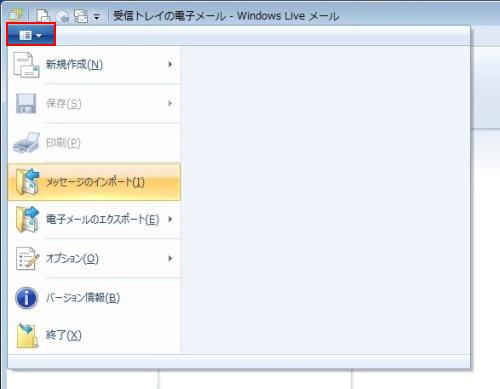
バックアップしているフォルダの形式を選択します。Windows Live Mail 2011では、Windows Live Mail形式以外にも、XPのOutlook Express、VistaのWindows メールのフォルダをインポートすることができます。

参照ボタンからバックアップしている Outlook Express、Windows Mail、Windows Live Mailのいずれかのフォルダを選択します。ここから先の作業はOutlook Expressと同じです。